A) CPU, MONITOR, TECLADO, MOUSE, IMPRESORA, PROTECTOR DE DATOS:
En el momento que vayas a instalar y conectar un equipo de computo debes realizar los pasos que se te dicen:
Nota: tienes que cerciorarte que el equipo este completamente desconectado de la corriente eléctrica:
- Identifica cada dispositivo que vayas a conectar (CPU, ratón, teclado, impresora, bocinas, etc.) y checar que tipo de entrada tiene.
- EL cpu va conectado a la corriente por medio de un cable y en el se conectan todos los diferentes dispositivos de entrada o salida que estés utilizando ya sea por medio de los puertos USB o por las entradas especificas.
- El ratón, tiene varias maneras de conectarse ya sea por entrada USB o también la entrada Ps/2.
- El teclado al igual se puede conectar por medio del puerto USB o bien directo al puerto Ps/2.
- La impresora primero se conecta a través del puerto USB, después a la corriente, luego se enciende, y después de haber realizado estos pequeños pasos, sera necesario colocar los cartuchos de tinta.
- Se conecta el cable del CPU al equipo de protección.
- Conectar el equipo de protección a la corriente eléctrica.
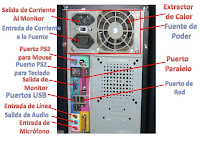

B) Equipos de protección de datos centra variaciones de corriente:
- Reguladores:
- Supresor de picos:

- No Break (UPS):

No hay comentarios:
Publicar un comentario